Tabla de contenido:
Quizás te preguntes cómo habilitar o deshabilitar JavaScript en Chrome, Firefox, Microsoft Edge u Opera. Hoy te mostraremos, pero primero, un poco sobre si es necesario:
¿Qué es JavaScript y lo necesito?
JavaScript es el lenguaje de programación más popular del mundo y normalmente se utiliza para ofrecer animaciones, funciones e interactividad a sitios web. Es el único lenguaje de programación nativo de tu navegador y juega un papel fundamental en muchos sitios web.
¿Por qué deshabilitar JavaScript?
Entonces, ¿por qué deshabilitar JavaScript si es tan esencial en los sitios web modernos? La verdad es que existe una creciente preocupación sobre los tipos de cosas para las que se utiliza JavaScript. Además de los cuadros de búsqueda, los comentarios y otras funciones, los sitios suelen utilizarlo para mostrar mensajes de correo electrónico, almacenar cookies y rastrearlo en la web. JavaScript también puede representar un riesgo de seguridad si visita un sitio web malicioso como el que se ha utilizado en el pasado para insertar código malicioso que afecta su computadora.
En última instancia, depende de lo que usted valore. Quizás ya tengas un bloqueador de anuncios/rastreadores y evites sitios maliciosos. O tal vez esté dispuesto a que el formato y las características de los sitios web actúen de forma un poco extraña para obtener mayor privacidad.
Decida lo que decida, este tutorial debería funcionar para usted. A continuación se explica cómo habilitar o deshabilitar JavaScript en Chrome, Firefox y otros navegadores importantes:
Cómo habilitar o deshabilitar JavaScript en Google Chrome
Google Chrome permite a los usuarios administrar la configuración de JavaScript con facilidad, brindando opciones para habilitar o deshabilitar JavaScript globalmente o para sitios específicos. Esta flexibilidad ayuda a mejorar la seguridad, la privacidad y la experiencia del usuario.
Opción 1: usar la configuración de JavaScript
Acceder directamente a la configuración de JavaScript a través de la barra de direcciones
Pegue lo siguiente en su barra de direcciones:
chrome://settings/content/javascript
Aquí puede habilitar o deshabilitar JavaScript para todos los sitios web. Continúe leyendo a continuación para ver qué opciones tiene.
O: acceda a la configuración de Chrome
Navegue a la configuración de Chrome haciendo clic en los tres puntos en la esquina superior derecha y seleccionando “Configuración”.
Navegue a Configuración del sitio
Dentro de “Privacidad y seguridad“, haga clic en “Configuración del sitio” para ajustar los permisos para todos los sitios.
Abrir configuración de JavaScript
Ubique y haga clic en Sección “JavaScript” para administrar la configuración de JavaScript.
Ajustar permisos de JavaScript
Habilite o deshabilite JavaScript para todos los sitios de esta página. Para conocer la configuración específica del sitio, continúe con los siguientes pasos.
Personalizar la configuración de JavaScript para sitios web específicos
Agregar sitios web al “No se permite usar Javascript” o listas “Permitido usar Javascript” según sus requisitos.
Agregar sitio web a la lista
Ingrese la URL del sitio web deseado y haga clic en “Agregar” para personalizar la configuración de JavaScript.
Verificar sitio web en la lista
Asegúrese de que su sitio web aparezca correctamente con la configuración de JavaScript prevista aplicado.
Opción 2: Desactivación temporal de JavaScript con Herramientas de desarrollo de Chrome
Este método es ideal para realizar pruebas y no es permanente. Se reinicia después de cerrar las herramientas de desarrollo.
Desactivación temporal de JavaScript con las herramientas de desarrollo de Chrome
Haga clic derecho en una página web abierta que desee cargar sin Javascript y seleccione “Inspeccionar“.
Mostrar el generador de perfiles de JavaScript
Presione “Ctrl + Shift + P”, busque “Mostrar JavaScript Profiler” y selecciónelo para deshabilitar JavaScript temporalmente.
Desactivar JavaScript
Escribir JavaScript en la barra de búsqueda y haga clic en”[Depurador] Deshabilitar JavaScript“.
Presione Entrar para ejecutar el comando deshabilitar JavaScript. JavaScript ahora está deshabilitado para la página.
Confirma que JavaScript está deshabilitado
Pasa el cursor sobre el triángulo de advertencia en”Fuentes“para verificar que JavaScript esté deshabilitado para el sitio.
Cómo habilitar o deshabilitar JavaScript en Microsoft Edge
Microsoft Edge, al estar basado en Chromium, comparte un enfoque similar a Google Chrome para administrar la configuración de JavaScript. Los usuarios pueden habilitar o deshabilitar JavaScript fácilmente, mejorando su experiencia de navegación según sus preferencias personales o de seguridad.
Opción 1: usar Configuración de JavaScript
Abrir configuración de JavaScript a través de URL
Acceda rápidamente a la configuración de JavaScript ingresando edge://settings/content/javascript en la barra de direcciones de Edge. Activa o desactiva JavaScript según sea necesario.
O: acceda manualmente a la configuración
Si el método de enlace directo falla, navegue hasta la configuración de Edge a través de los tres puntos en la esquina superior derecha. esquina y seleccione “Configuración”.
Abrir cookies y permisos del sitio
Haga clic en “Cookies y permisos del sitio” en el menú de configuración para administrar permisos específicos del sitio.
Abrir configuración de JavaScript
Activar o desactivar JavaScript
Active o desactive JavaScript para todos los sitios web haciendo clic en”JavaScript”. También puede cambiar la configuración de sitios web individuales agregándolos a las listas de bloqueo o permitidos.
Opción 2: Desactivación temporal de JavaScript a través de Edge Developer Console
Como en Chrome, esto solo funcionará temporalmente para una página específica y está destinado principalmente a fines de prueba.
Abra Edge Developer Console
Haga clic con el botón derecho en una página web y presione “Inspeccionar“.
Mostrar el generador de perfiles de JavaScript
Presione “Ctrl + Shift + P“y busque y haga clic en “Mostrar perfilador de JavaScript“.
Deshabilitar JavaScript
Busque JavaScript, presione “[Depurador] Deshabilitar JavaScript“y Presione enter. JavaScript ahora está deshabilitado para la página web.
Cómo habilitar o deshabilitar JavaScript en Firefox
Como uno de los pocos navegadores que no usa chromium, el proceso para habilitar o deshabilitar JavaScript en Firefox es un poco diferente.
Abra la Configuración avanzada de Firefox
Ingrese “about:config“en Barra de direcciones de Firefox y presione Entrar. Verá una página de advertencia; haga clic en”Aceptar el riesgo y continuar“para continuar con la configuración avanzada de Firefox.
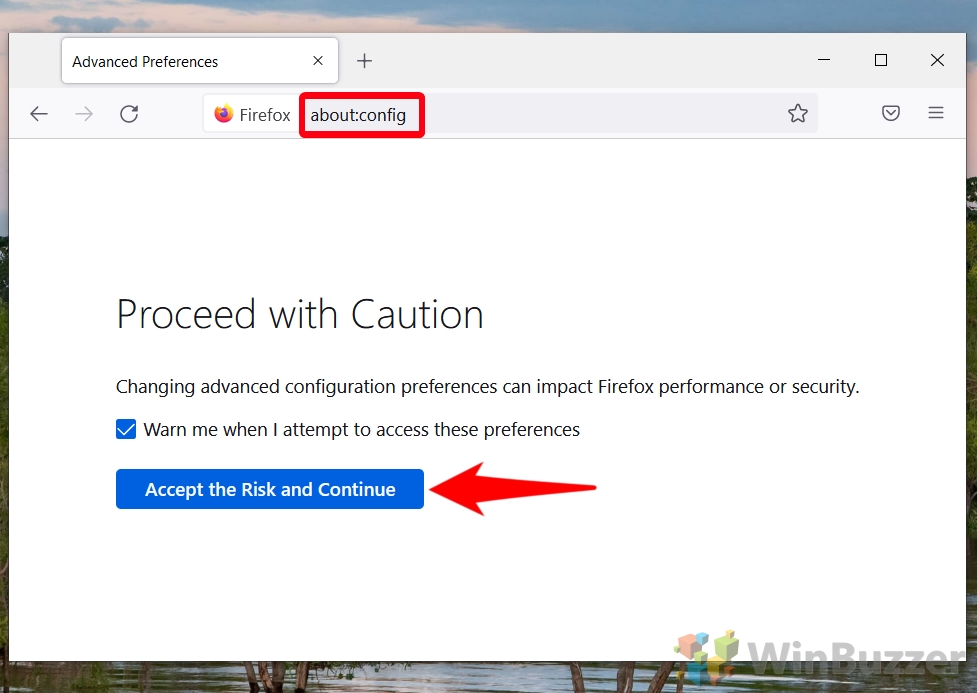 Buscar la configuración de JavaScript
Buscar la configuración de JavaScript
Buscar para”javascript.enabled”y presione las flechas para activar o desactivar JavaScript. Puede hacer clic en las flechas para establecerlo en verdadero (habilitado) o falso (deshabilitado). Asegúrese de comprender el impacto de deshabilitar JavaScript, ya que muchos sitios web dependen de él para funciones interactivas.
Cómo deshabilitar o habilitar JavaScript en Opera
Deshabilitar o habilitar JavaScript en los navegadores Opera es sencillo y análogo a procedimientos similares tanto en Chrome como en Microsoft Edge:
Acceda al Panel de configuración de Opera
Inicie el proceso haciendo clic en el icono de configuración ubicado en su Barra lateral del navegador Opera. Al hacerlo, se le dirigirá al menú de configuración completo.
Navegue hasta”Configuración del sitio”
Dentro del menú de configuración, busque la opción denominada”Configuración del sitio“y haga clic en él. Esta acción lo llevará a una sección específica donde podrá administrar las preferencias y los permisos específicos del sitio.
Seleccione “JavaScript”
Una vez en “Configuración del sitio“, busque y haga clic en la opción “JavaScript“. Esto le llevará a la página de configuración de JavaScript donde puede controlar su funcionalidad en los sitios web.
Ajustar a “ Permitido”o “Bloqueado”
En la configuración de JavaScript, encontrará la posibilidad de alternar su funcionamiento en todos los sitios web entre “Permitido“o “Bloqueado“. Elija la configuración que desee para controlar cómo los sitios web interactúan con JavaScript.
Preguntas frecuentes: preguntas frecuentes sobre JavaScript en navegadores web
¿Por qué podría querer desactivar JavaScript en mi navegador web?
La desactivación de JavaScript puede estar motivada por el deseo de una experiencia de navegación más segura y privada. Los sitios web pueden utilizar JavaScript para rastrear las actividades de los usuarios en la web, y deshabilitarlo puede mitigar los riesgos asociados con scripts maliciosos. Sin embargo, es importante tener en cuenta que, si bien desactivar JavaScript mejora la privacidad y la seguridad, también puede limitar significativamente la funcionalidad de muchos sitios web, haciéndolos menos interactivos o incluso inutilizables.
¿Desactivar JavaScript afecta mi experiencia de navegación?
Deshabilitar JavaScript puede afectar enormemente su experiencia de navegación web porque juega un papel vital en la animación de páginas web, la carga de contenido nuevo sin necesidad de actualizar y la habilitación de funciones interactivas. Sin JavaScript, muchas aplicaciones y servicios web modernos, incluidas las plataformas de vídeo, los sitios de redes sociales e incluso algunos formularios básicos, no funcionarán según lo previsto. Los usuarios deben sopesar los beneficios de una mayor seguridad y privacidad frente a la posibilidad de una experiencia web disminuida.
¿Cómo borro las cookies y el caché de sitios específicos en Chrome?
En Google Chrome, haga clic en los tres puntos en la esquina superior derecha y vaya a “Configuración“> “Privacidad y seguridad“> “Cookies y otros datos del sitio“o”Borrar datos de navegación“. Desde aquí, puede administrar y eliminar cookies y datos almacenados en caché. Para configuraciones específicas del sitio, utilice”Ver todas las cookies y datos del sitio“. opción, luego busque y elimine entradas vinculadas a dominios específicos. Este enfoque específico permite resolver problemas o eliminar datos de sitios específicos sin afectar todo su historial de navegación.
¿Puedo administrar la configuración de JavaScript en navegadores móviles?
Sí, los navegadores móviles generalmente permiten a los usuarios para administrar la configuración de JavaScript, aunque el proceso puede variar según el navegador y el sistema operativo. Por ejemplo, en las versiones móviles de Chrome y Safari, normalmente puede encontrar la configuración de JavaScript en el menú de configuración del sitio o de privacidad del navegador. Estas opciones le permiten habilitar o deshabilitar JavaScript, lo que le ayuda a personalizar su experiencia de navegación móvil para que coincida con sus preferencias de seguridad y preocupaciones sobre el uso de datos.
¿Qué es la navegación con cursores y cómo puedo habilitarla?
La navegación Caret es una funcionalidad que permite a los usuarios navegar y seleccionar texto usando el teclado, lo que puede ser particularmente útil para usuarios con problemas de movilidad o visión. Para habilitar la navegación con cursor, es posible que deba acceder a la configuración de accesibilidad de su navegador. Por ejemplo, en Firefox, puedes activarlo simplemente presionando la tecla F7. Es posible que otros navegadores requieran profundizar en el menú de configuración o habilitarlo mediante extensiones. Esta función mejora la selección y lectura de texto en la web, lo que hace que el trabajo de documentos detallados sea más eficiente.
¿Qué sucede con los datos del sitio web cuando JavaScript está deshabilitado?
Cuando JavaScript está deshabilitado, el contenido dinámico que dependa de JavaScript para su carga o manipulación no se ejecutará. Esto incluye elementos interactivos como formularios y juegos, artículos cargados dinámicamente o actualizaciones automáticas de transmisiones en vivo. El contenido estático, como HTML simple y contenido basado en CSS, no se verá afectado. Deshabilitar JavaScript evita que las aplicaciones web ejecuten secuencias de comandos potencialmente dañinas, pero también puede bloquear funciones esenciales, lo que genera páginas web incompletas o rotas.
¿Por qué debería borrar las cookies, el caché y los datos del sitio con regularidad?
Borrar periódicamente las cookies, el caché y los datos del sitio ayuda a mantener su privacidad al eliminar las cookies de seguimiento y los datos que los sitios web utilizan para monitorear sus hábitos de navegación. También libera espacio en su dispositivo y puede resolver problemas relacionados con datos obsoletos o corruptos almacenados en su navegador. Decidir con qué frecuencia borrar estos datos depende de sus necesidades de privacidad y de la frecuencia con la que encuentra problemas en el sitio web, pero hacerlo periódicamente puede mejorar significativamente su experiencia de navegación y su seguridad.
¿Es posible habilitar JavaScript en sitios específicos mientras ¿Mantenerlo deshabilitado globalmente?
Sí, la mayoría de los navegadores web modernos permiten a los usuarios deshabilitar JavaScript globalmente mientras crean excepciones para sitios web confiables. Por ejemplo, en Chrome, después de deshabilitar JavaScript en”Configuración del sitio“, puede agregar sitios específicos a la sección”Permitir“para habilitar JavaScript solo para esos dominios. Este enfoque proporciona un equilibrio al proteger su navegación web general contra posibles amenazas basadas en JavaScript y, al mismo tiempo, garantiza que los sitios confiables que requieren JavaScript para su funcionalidad aún puedan funcionar correctamente.
¿Cómo afectan las diferencias del navegador mi enfoque para administrar la configuración de JavaScript?
Los diferentes navegadores pueden tener diferentes interfaces y opciones para administrar la configuración de JavaScript debido a sus arquitecturas y filosofías de diseño únicas. Por ejemplo, navegadores como Chrome y Edge (basados en Chromium) tienen rutas similares para acceder y administrar estas configuraciones. mientras que Firefox ofrece un enfoque diferente a través de su sección about:config. Comprender el proceso específico de cada navegador para administrar la configuración de JavaScript es esencial para controlar eficazmente su experiencia web en diferentes navegadores.
Pueden los desarrolladores ¿Utiliza herramientas del navegador para cambios temporales de JavaScript durante las pruebas del sitio web?
Los desarrolladores pueden utilizar herramientas de desarrollo del navegador para realizar ajustes temporales en JavaScript con fines de prueba. Estas herramientas ofrecen funcionalidades para deshabilitar la ejecución de JavaScript sin realizar cambios permanentes en la configuración del navegador, ideales para probar la capacidad de respuesta y el comportamiento del sitio web en entornos donde JavaScript no está disponible. Por ejemplo, tanto Chrome como Edge ofrecen opciones dentro de sus herramientas de desarrollador para simular un entorno sin JavaScript, que se restablece una vez que se cierran las herramientas, lo que garantiza que las actividades de navegación normales no se vean afectadas.
¿Cómo puedo garantizar que las actividades específicas no se vean afectadas? ¿Los sitios web siempre ejecutan JavaScript en Firefox?
En Firefox, si bien no existe una opción de interfaz de usuario nativa para habilitar JavaScript para sitios específicos cuando está deshabilitado globalmente, los usuarios pueden confiar en complementos o extensiones que brindan funciones de sitio web. control específico sobre JavaScript. Estas herramientas ofrecen un enfoque granular para administrar permisos, lo que le permite habilitar JavaScript de forma selectiva para sitios confiables, garantizando así que estos sitios funcionen correctamente y manteniendo JavaScript deshabilitado en otros lugares para mayor seguridad.
¿Cuál es la diferencia entre deshabilitar JavaScript globalmente y deshabilitarlo? ¿Para sitios específicos?
La desactivación de JavaScript aplica globalmente esta configuración en todos los sitios web, lo que maximiza la seguridad y la privacidad, pero puede restringir gravemente la funcionalidad del sitio web. Por otro lado, deshabilitar JavaScript para sitios específicos y permitirlo en otros proporciona un enfoque específico. Esto permite a los usuarios bloquearlo en sitios conocidos por su uso intensivo de secuencias de comandos o problemas de seguridad, manteniendo al mismo tiempo la funcionalidad completa en sitios web esenciales o confiables, ofreciendo una solución equilibrada entre usabilidad y protección.
¿Hay beneficios de privacidad al deshabilitar JavaScript?
Sí, deshabilitar JavaScript ofrece importantes beneficios de privacidad al bloquear secuencias de comandos que podrían usarse para rastrear, recopilar datos y entregar correos electrónicos dirigidos sin su consentimiento. Si bien esto puede mejorar la privacidad, también es fundamental tener en cuenta el impacto en la usabilidad del sitio web y asegurarse de equilibrar las necesidades de seguridad con los requisitos funcionales de los sitios que utiliza con frecuencia.
¿Cómo administro las cookies y los datos del sitio? en Firefox?
Para administrar las cookies y los datos del sitio en Firefox, abra el menú y navegue hasta “Opciones“> “Privacidad y seguridad“. Aquí , encontrará opciones para borrar las cookies y los datos del sitio, administrar la configuración de almacenamiento de datos y establecer permisos para el uso futuro de cookies. Firefox también ofrece funciones como”Protección de seguimiento mejorada”, que bloquea automáticamente los rastreadores conocidos, lo que facilita la administración de su privacidad.
¿Puedo deshabilitar JavaScript en una sesión del navegador y habilitarlo en otra simultáneamente?
Aunque el control directo de JavaScript basado en sesiones no es estándar en la mayoría de los navegadores, el uso de perfiles o modos incógnito/privado puede proporcionar un efecto similar. Diferentes perfiles pueden tener configuraciones únicas, incluidos permisos de JavaScript, lo que le permite cambiar entre perfiles para diferentes actividades en línea. Los modos de navegación privada o de incógnito también pueden ofrecer una sesión temporal donde configuraciones como la habilitación de JavaScript pueden diferir de su entorno de navegación habitual, ofreciendo flexibilidad para tareas que requieren diferentes niveles de seguridad o funcionalidad.
Relacionado: Cómo Borre las cookies, el caché y los datos del sitio para un sitio específico en Chrome, Edge y Firefox
No es inusual experimentar problemas con un sitio web debido a un problema con el caché o las cookies de su navegador. De hecho, la mayoría de los técnicos de soporte le pedirán que borre las cookies/caché en Chrome, Firefox o Edge como primer paso para solucionar el problema. En nuestro tutorial, le mostraremos cómo borrar las cookies de un sitio específico en cada uno de los principales navegadores.
Relacionado: Cómo habilitar la navegación Caret en Chrome, Edge y otros navegadores Chromium
No has experimentado una verdadera frustración hasta que tienes que seleccionar texto con el mouse una superficie irregular o durante un viaje en automóvil lleno de baches. Sin embargo, gracias a la tecnología moderna, realmente no es necesario. La navegación Caret en Chrome, Edge y otros navegadores Chromium te ayuda a seleccionar palabras fácilmente sin usar el cursor de texto con el mouse o el trackpad.
Relacionado: Cómo borrar el historial de navegación en Chrome, Edge o Firefox
Si compartes una computadora, hay casos en los que es posible que no quieras que otra persona vea los sitios web en los que has estado. visitando. No preguntaremos por qué, pero le mostraremos cómo eliminar su historial de navegación en Chrome, Edge, Firefox y Opera para que pueda ocultar su actividad. En nuestra otra guía, le mostramos cómo borrar su historial de navegación completa o parcialmente en Chrome, Firefox, Opera y Microsoft Edge.


